
时间:2021-07-13 22:49:18 来源:www.win10xitong.com 作者:win10
我们在以前的教程中,也说过win10系统工作组看不到“其他电脑”问题的问题,要是你的电脑技术没有达到一定的水平,可能就不能解决这个win10系统工作组看不到“其他电脑”问题的情况。想自己学习一下解决win10系统工作组看不到“其他电脑”问题的问题我们就一起来往下看,小编今天测试了后梳理出了解决的方法步骤:1、首先打开系统中的运行对话框,然后输入gpedit.msc,回车打开组策略;或者直接开始练输入也可以。2、按顺序打开,计算机配置——Windows设置——安全设置——本地策略——网络安全:LAN 管理器身份验证级别就能够很好的处理这个问题了。好了,没有图可能不好理解,下面我们再一起来看看win10系统工作组看不到“其他电脑”问题的具体操作本领。
推荐系统下载:笔记本Win10纯净版
具体方法和详细步骤如下:
1.首先打开系统中的运行对话框,然后进入gpedit.msc,按enter键打开组策略;或者可以直接开始打字。
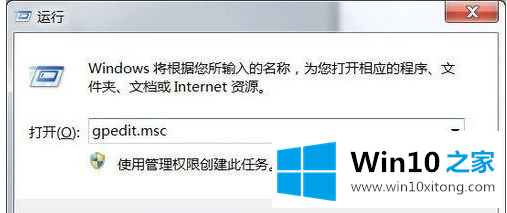
2.依次打开,计算机配置——Windows设置——安全设置——本地策略——网络安全:局域网管理器认证级别;
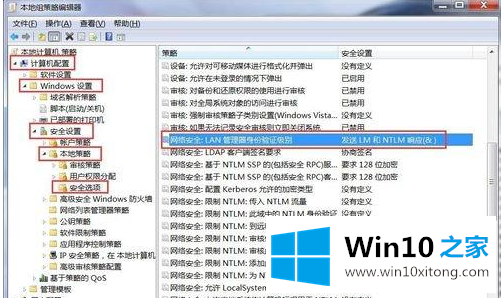
3.双击网络安全:“局域网管理器身份验证级别”,将身份验证级别更改为“发送LM和NTLM响应()”,最后单击应用。
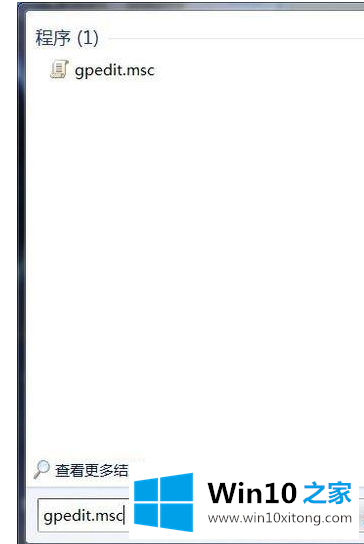
4.打开控制面板——网络和共享中心,检查当前使用的网络是工作网络还是公共网络。如果是公网,点击公网,改成工作网,然后重启电脑。
以上是边肖分享的关于解决win10系统工作组看不到“其他电脑”的问题。如果你想更好地管理我们的电脑,你可以根据边肖的分享来解决这个问题。希望这个教程对你有用。
如果你遇到了win10系统工作组看不到“其他电脑”问题的问题不知道怎么办,那么可以好好阅读一下上面所说的方法,肯定是可以解决的。以上的文章如果对你的问题有所帮助,希望对本站多多支持。